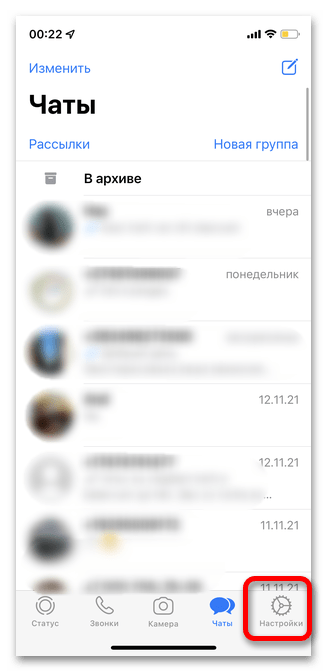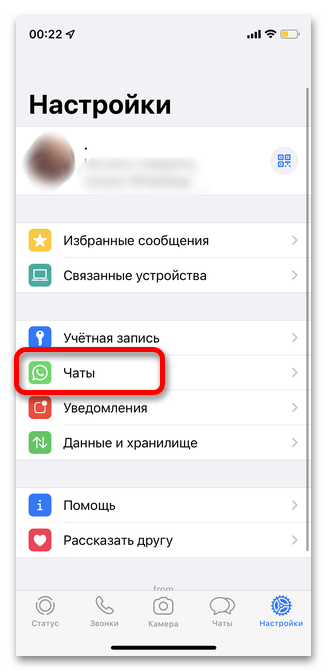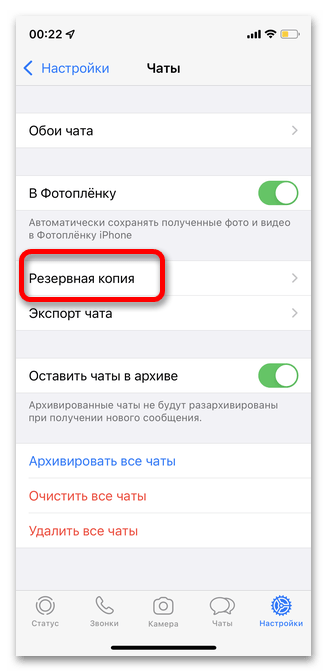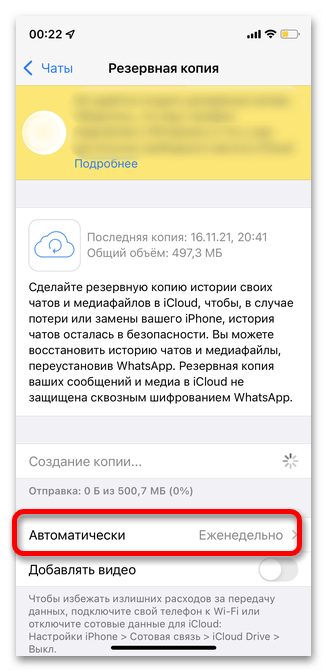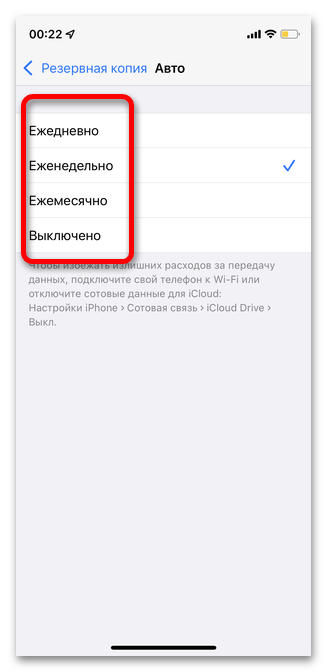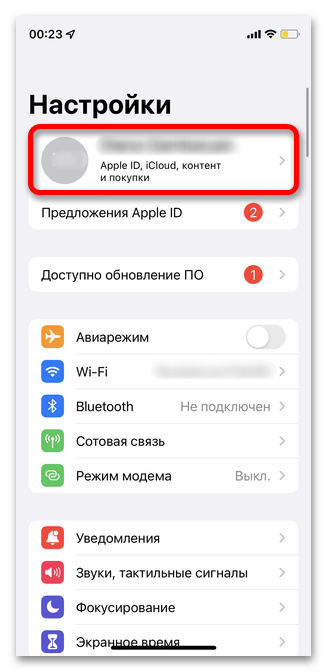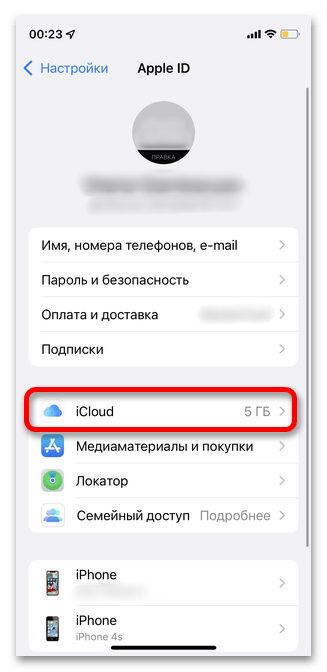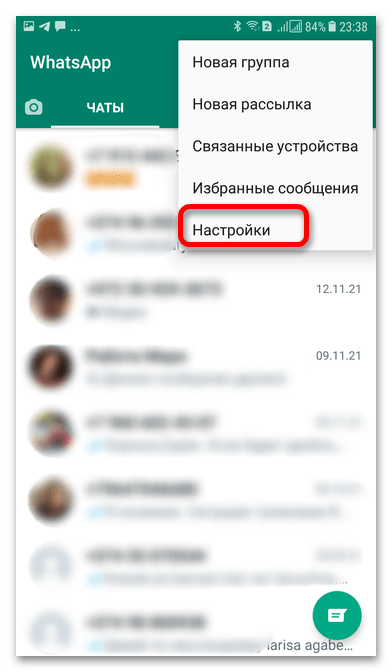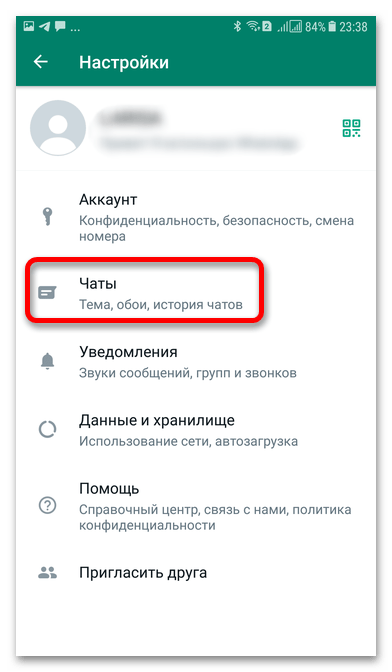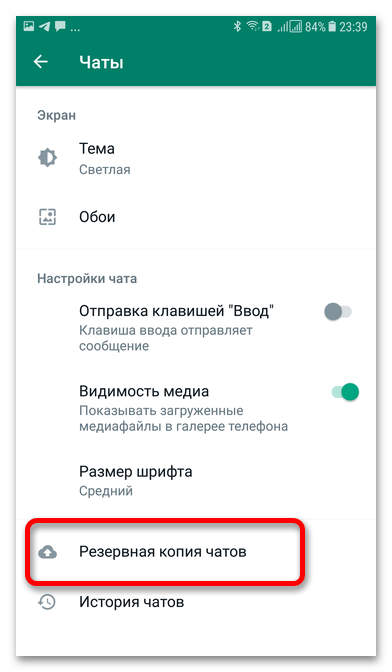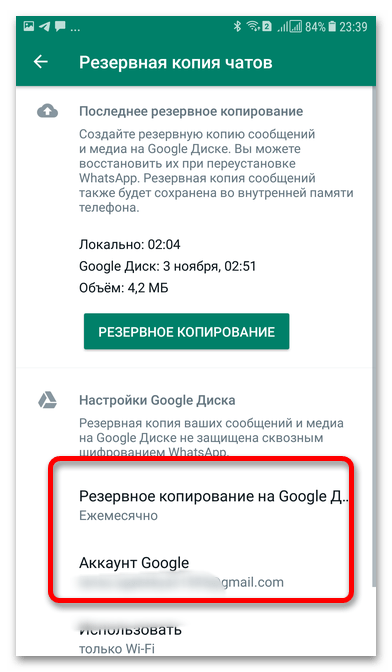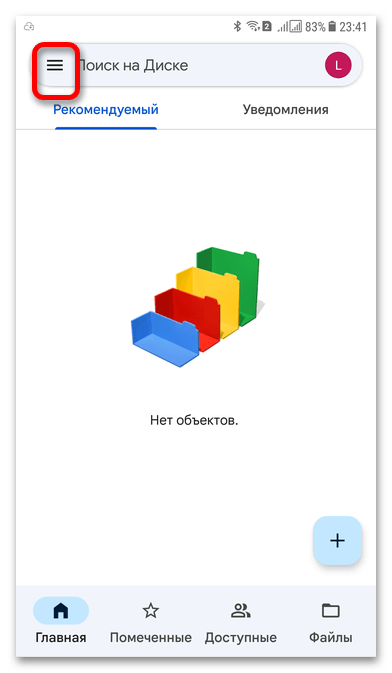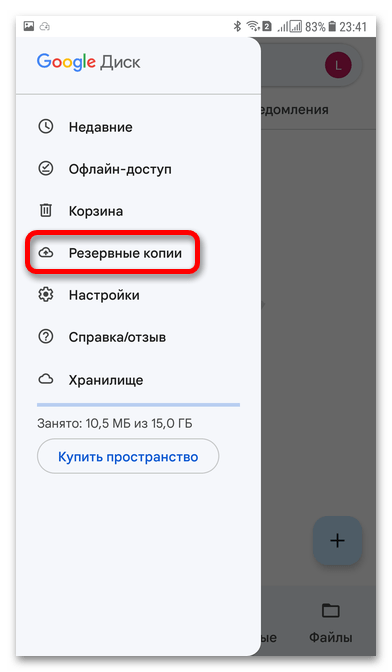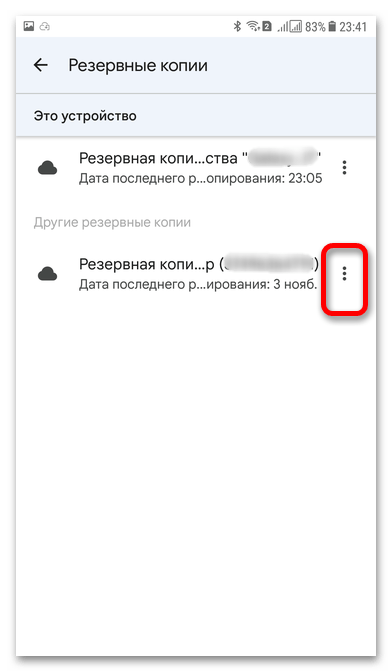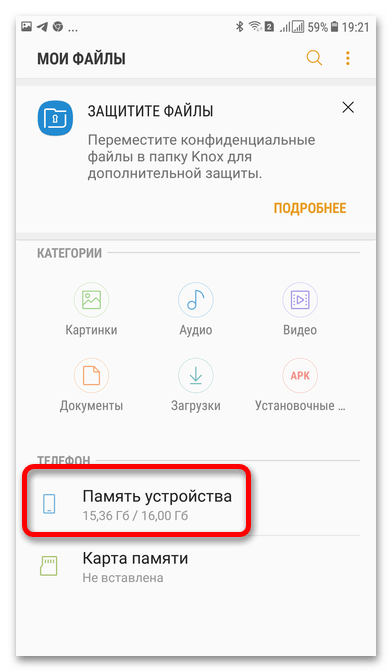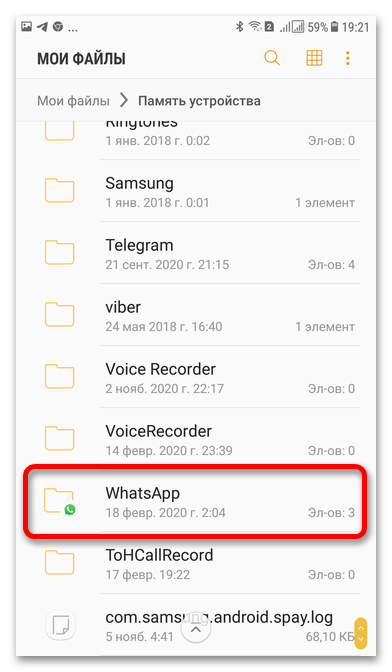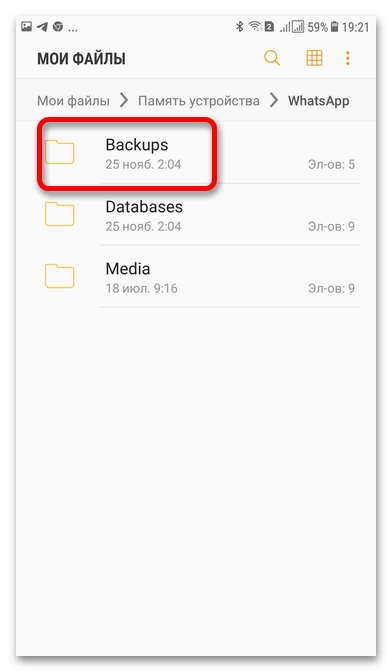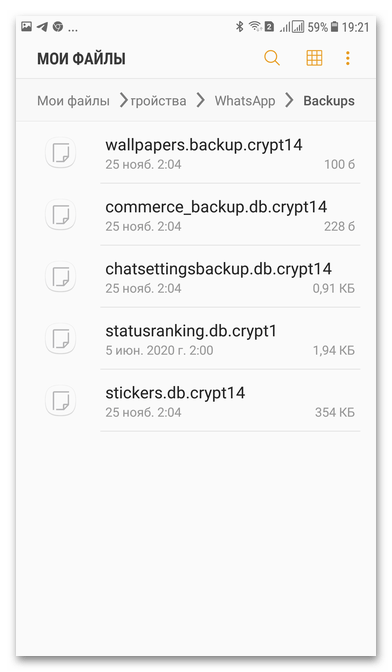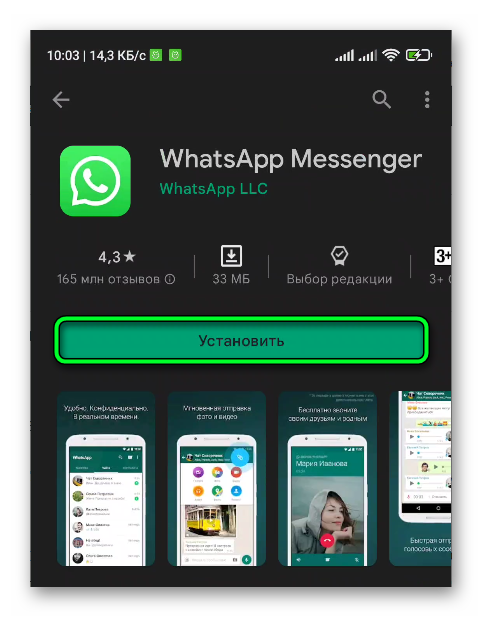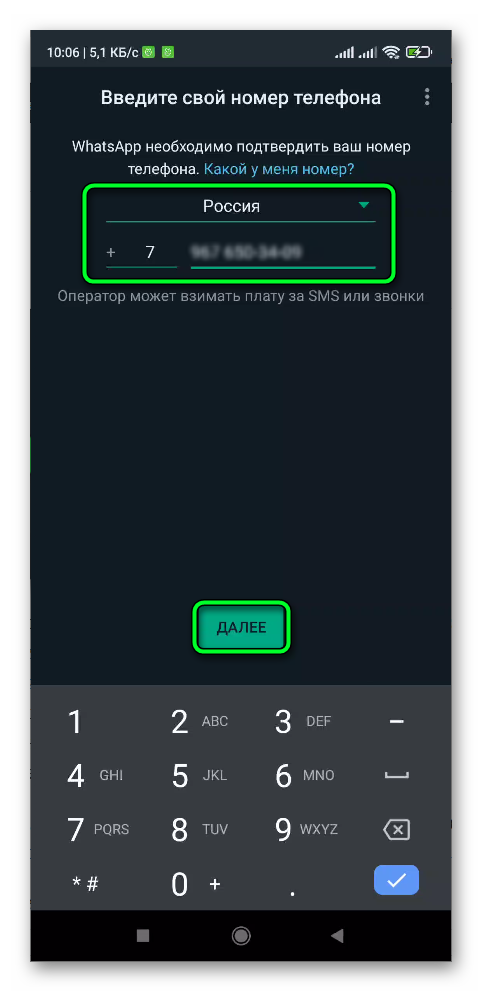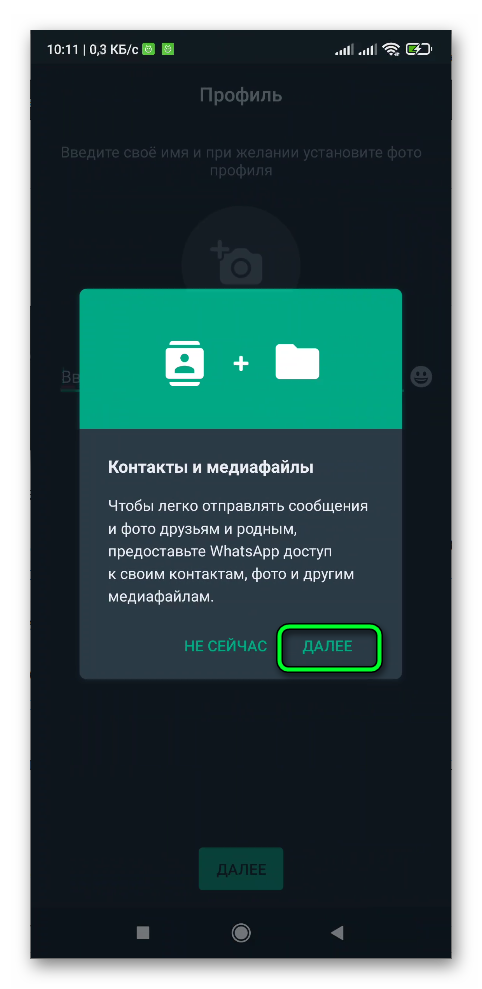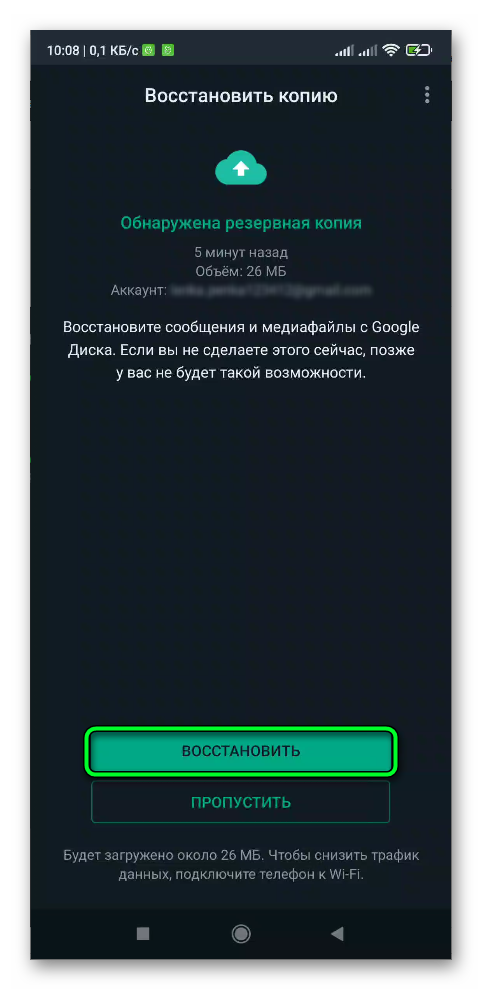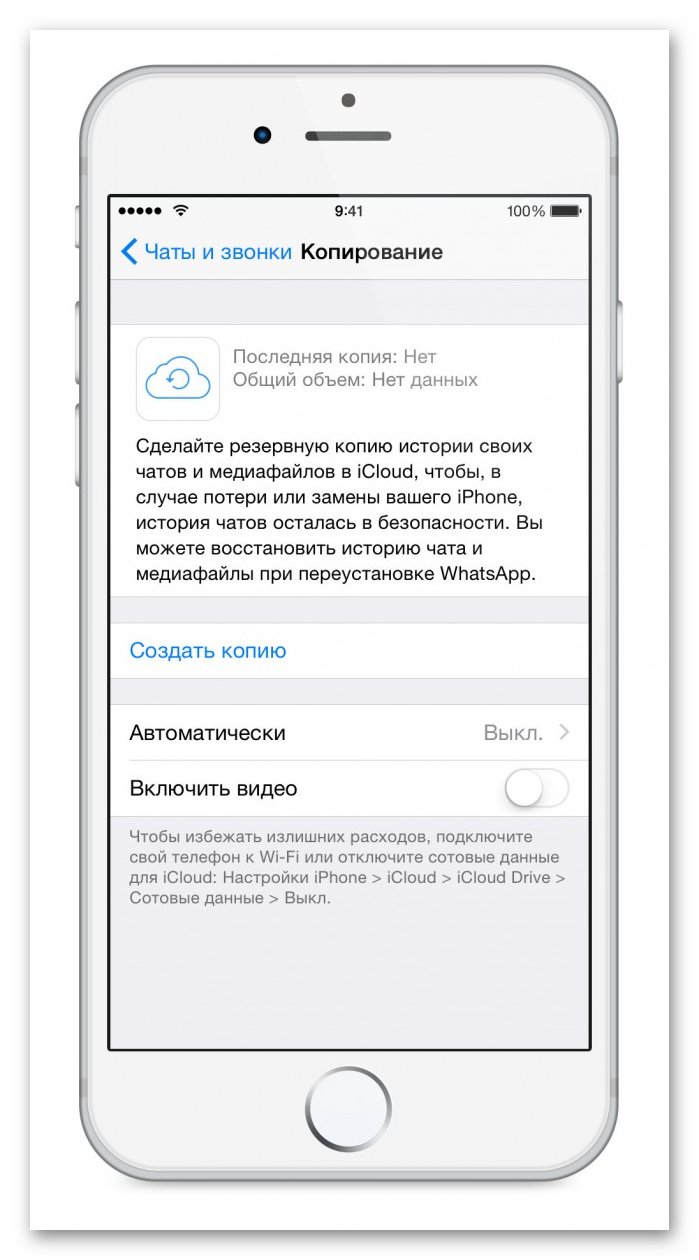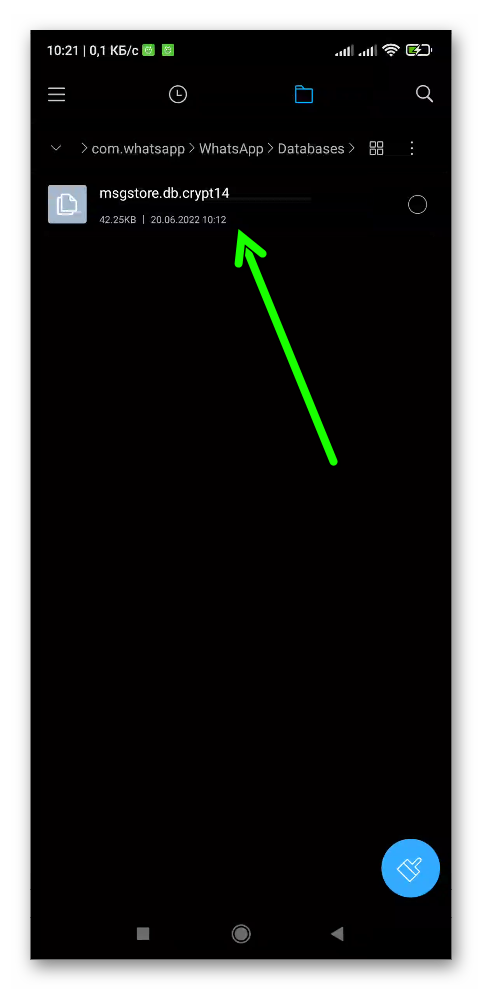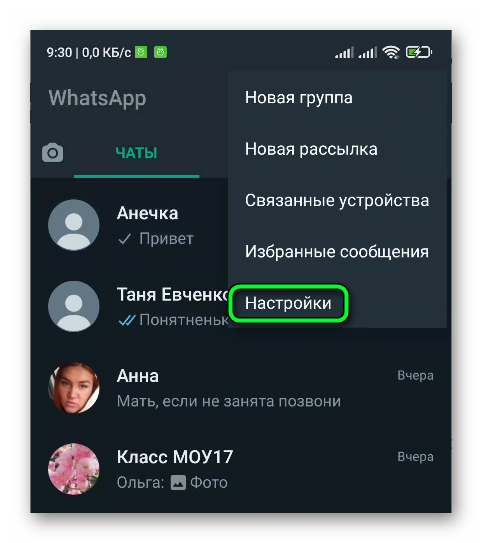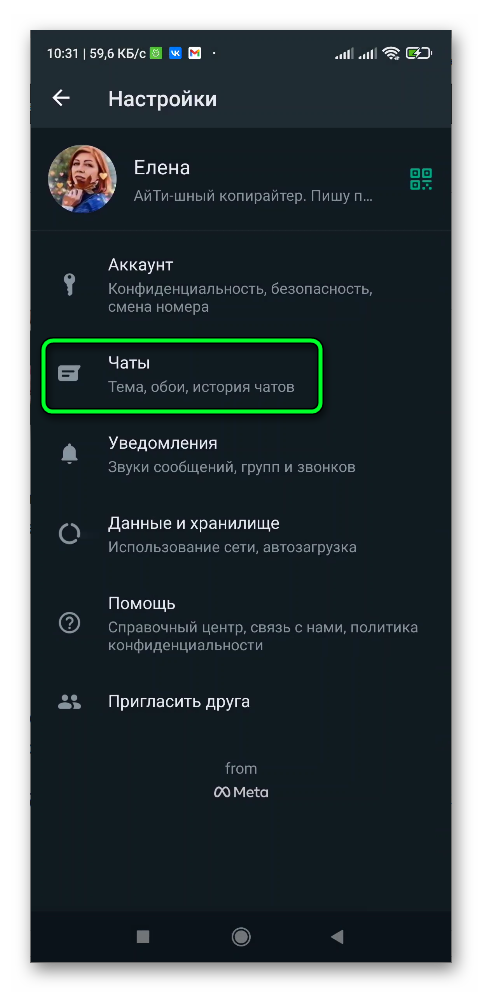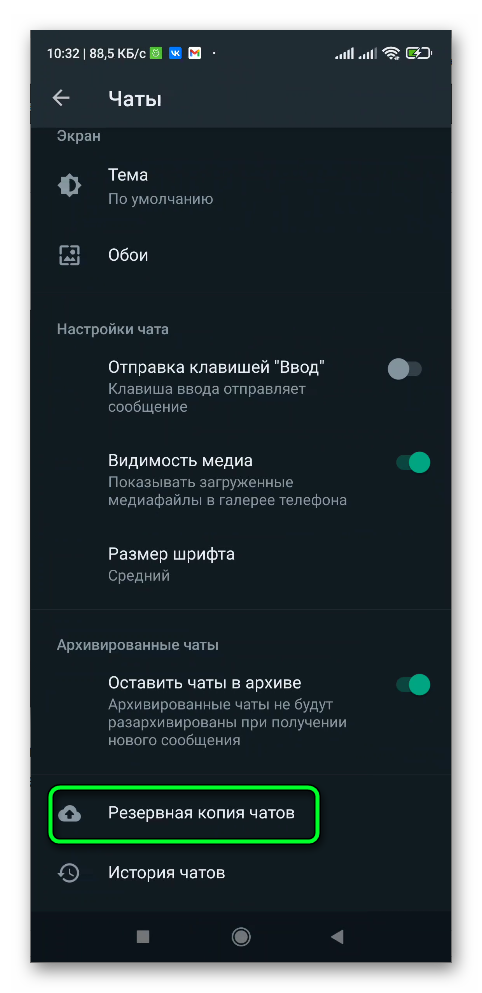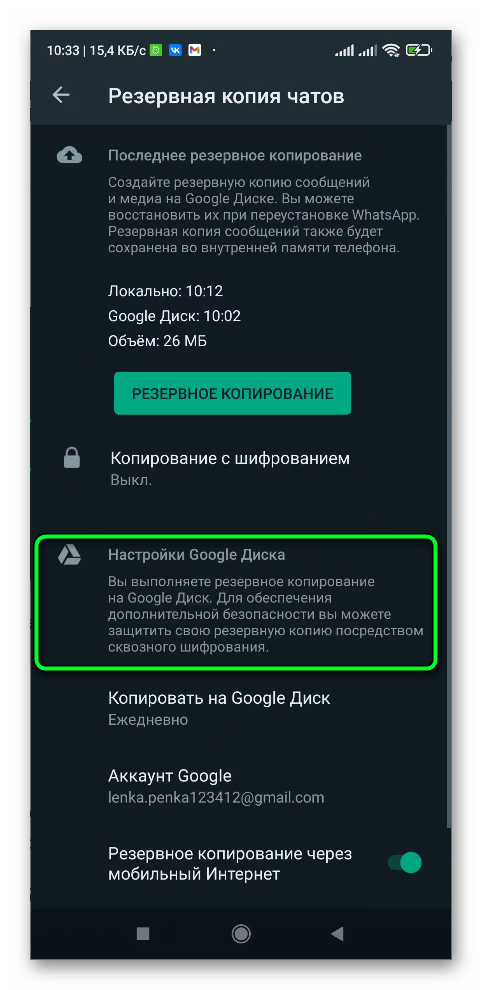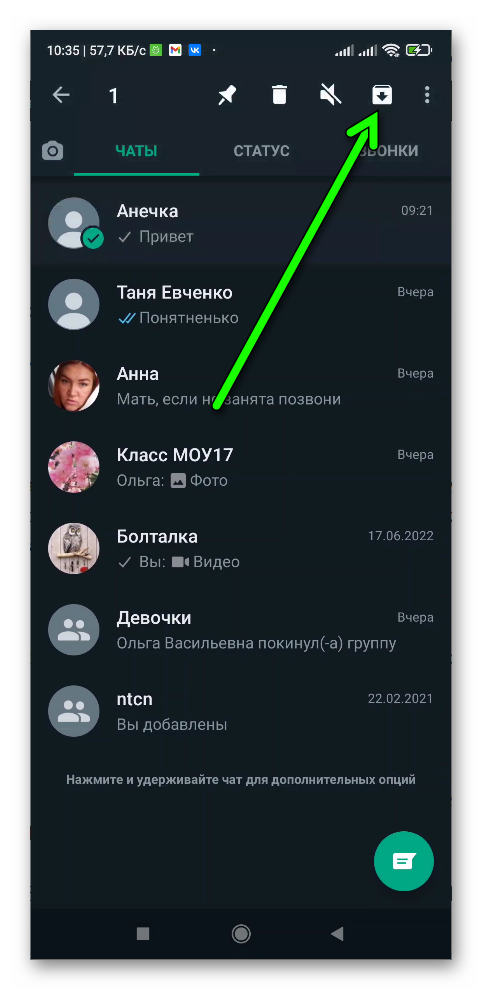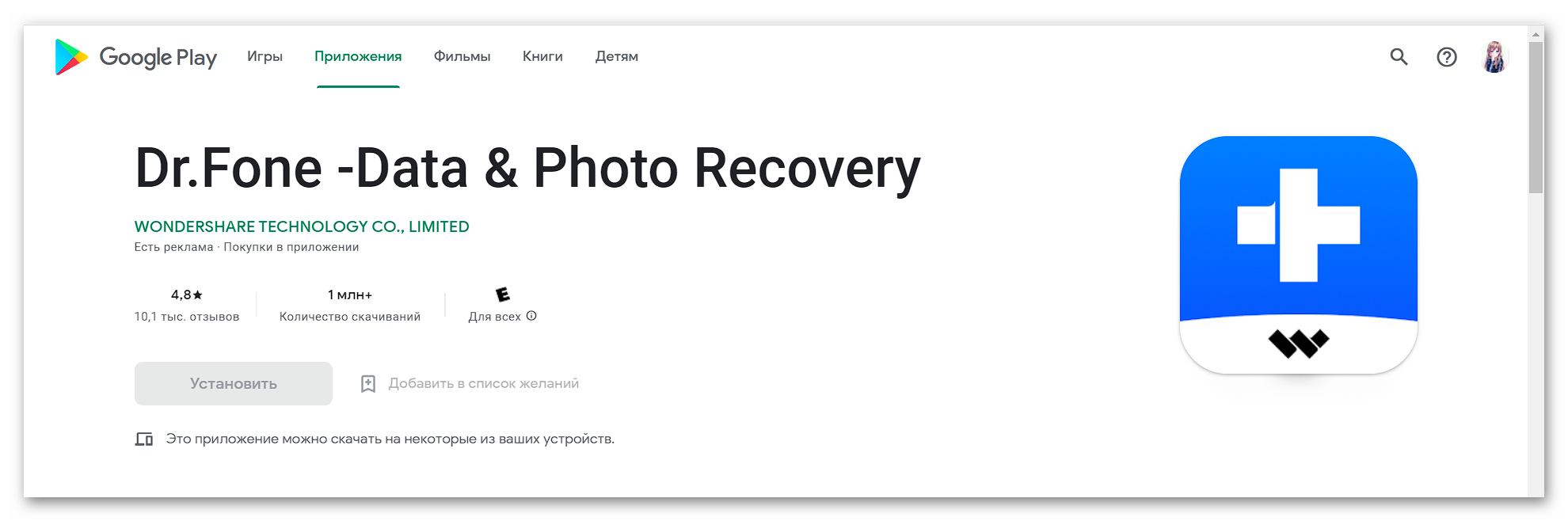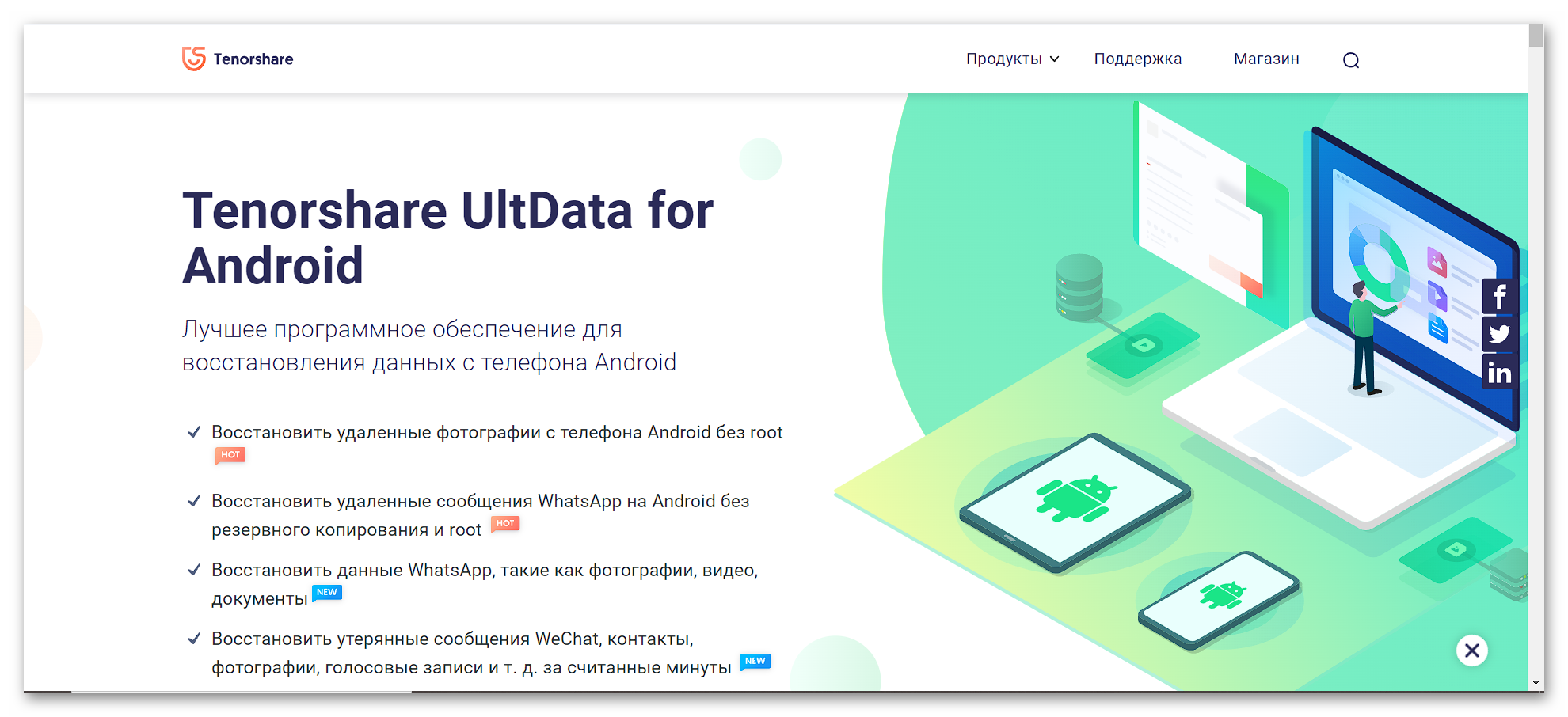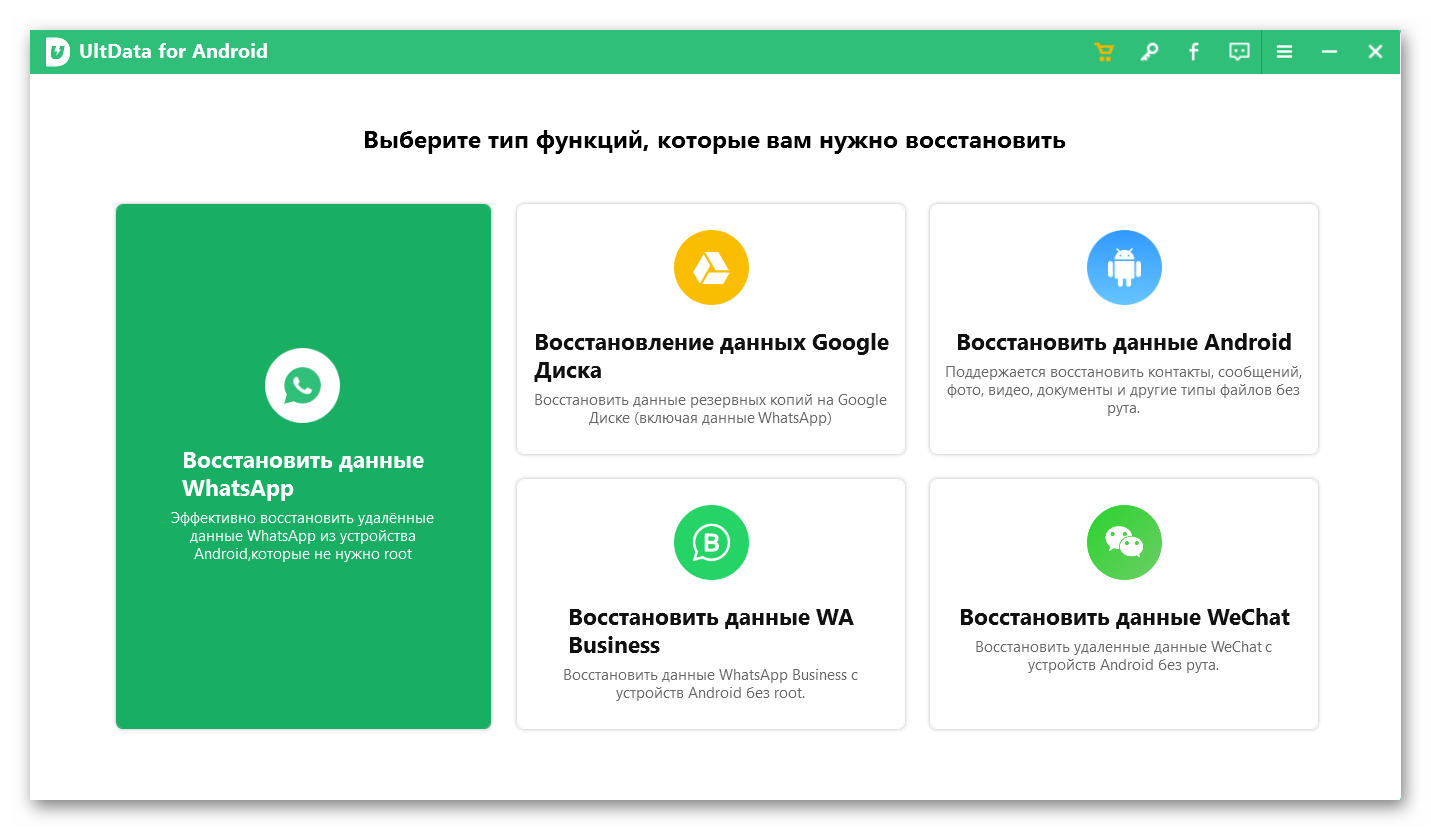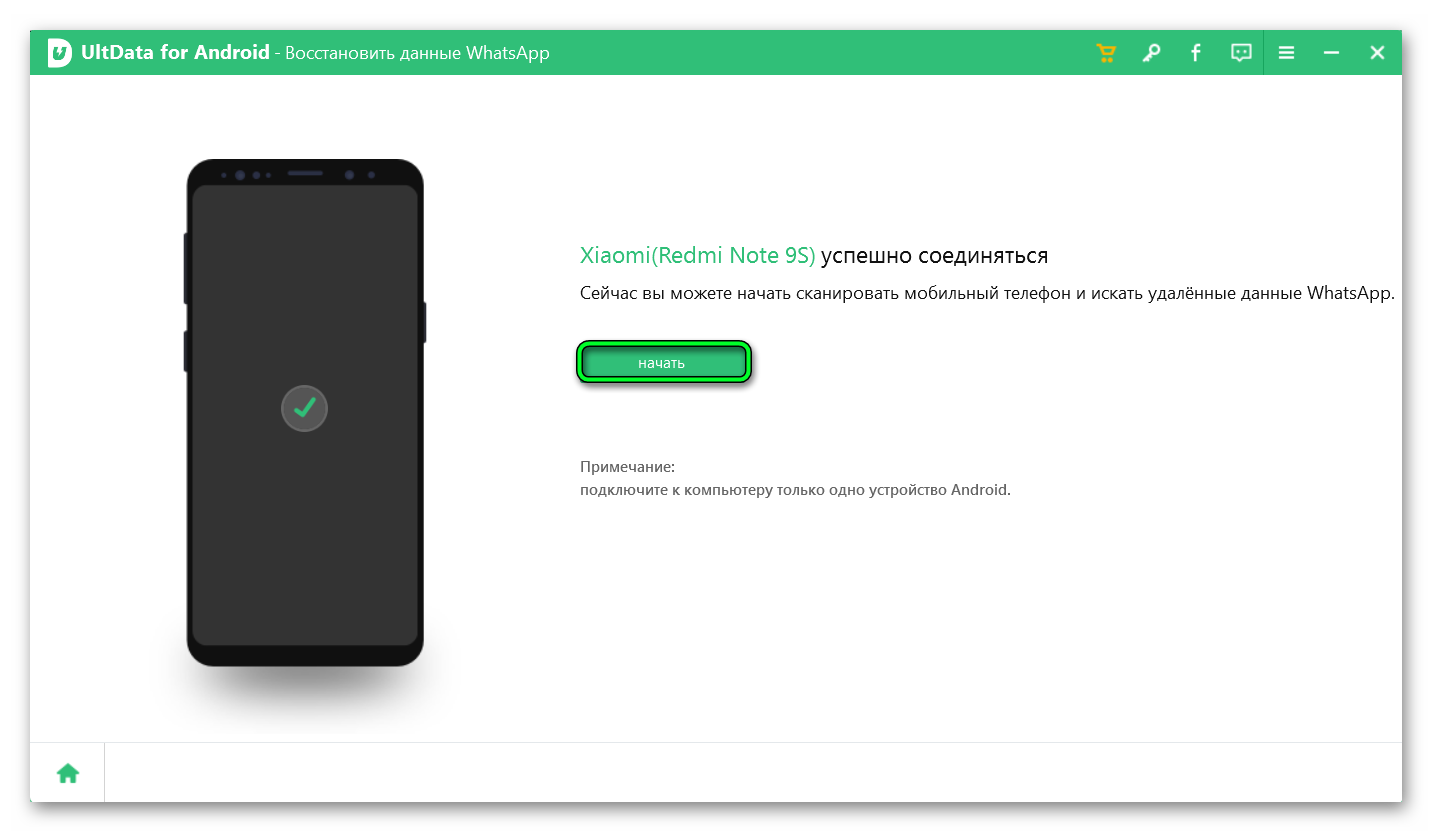Содержание
- Способ 1: iOS
- Вариант 1: WhatsApp
- Вариант 2: iCloud
- Способ 2: Android
- Вариант 1: Google Диск
- Вариант 2: Память смартфона
- Вопросы и ответы
Способ 1: iOS
Резервные копии чатов, медиа и контактов мессенджера WhatsApp на смартфонах на базе iOS хранятся в облачном хранилище iCloud. Изменить данное расположение невозможно, однако можно поменять аккаунт, в котором будет располагаться информация, — для этого необходимо сменить профиль в Apple ID.
Подробнее: Как поменять учетную запись Apple ID на iPhone
Посмотреть, а также редактировать параметры создания дубликата для мессенджера Ватсап можно в двух местах: непосредственно в самом приложении, а также через настройки iCloud.
Вариант 1: WhatsApp
Большая часть настроек резервного копирования WhatsApp на iOS располагается именно в самом приложении. Крайне важно указать те параметры, которые соответствуют вашим потребностям во избежание потери важной информации в случае возникновения непредвиденных обстоятельств. Менять периодичность создания копий можно в любое время.
- Откройте Ватсап на смартфоне и тапните кнопку «Настройки» в правом нижнем углу.
- Перейдите в раздел «Чаты».
- Далее выберите строку «Резервная копия».
- В открывшемся окне вы сможете узнать всю информацию о последних созданных копиях: когда она была сохранена, сколько места занимает в облачном хранилище и т.д.. Помимо этого в разделе «Автоматически» можно изменить некоторые настройки.
- Отметьте, как часто вы желаете создавать запасную копию. Если же вы отключите данную опцию, то в случае потери телефона или доступа к нему, не сможете восстановить файлы, переписки и т.д. Не рекомендуется навсегда отключать возможность автоматического копирования информации из мессенджера.
- Далее отметьте, желаете ли вы добавлять в резерв видео. Учтите, что размер папки в таком случае в разы увеличится, как и продолжительность создания.
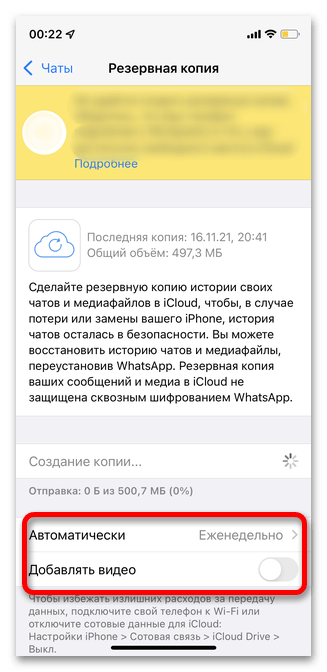
Вариант 2: iCloud
Пользователям iPhone не предоставляется возможности посмотреть резервную копию с самого смартфона. Однако с помощью раздела iCloud вы в любое время можете включить или отключить создание версии для восстановления, проверить, для каких приложений данная опция работает, и т.д. Обратите внимание, что если после установки мессенджера WhatsApp вы меняли аккаунт Apple ID, необходимо будет перенести информацию из старого профиля в новый. В противном случае при потере телефона вы не сможете восстановить чаты.
- Откройте раздел «Настройки».
- Тапните верхнюю строку, в которой указан ваш профиль Apple ID. Если по каким-то причинам вы не вошли в аккаунт, создание резервных копий в этот период становится невозможным.
- Коснитесь строки «iCloud».
- Прокрутите список до пункта «WhatsApp». Переведите ползунок в положение «Включено» для начала резервного копирования.
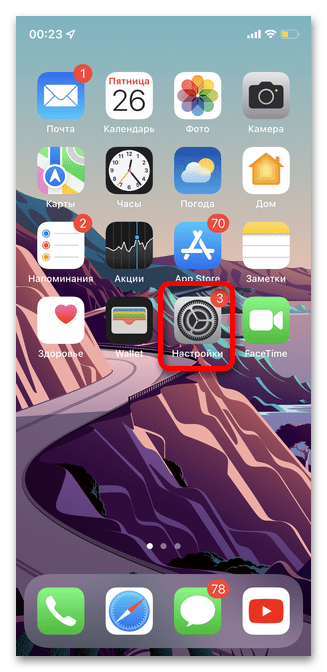
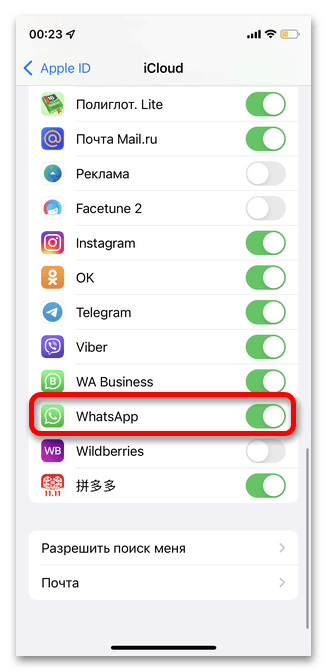
Способ 2: Android
Благодаря особенностям операционной системы Android владельцам смартфонов на данной ОС становятся доступны различные варианты просмотра резервной копии мессенджера WhatsApp. Помимо основного расположения — Google Диска — в памяти телефона также создается папка со всеми данными для восстановления чатов в случае их потери.
Вариант 1: Google Диск
В настройках Google Диска на Android можно не только указать периодичность создания резервных копий, но и изменить параметры электронной почты, указать методы загрузки и т.д. В зависимости от версии операционной системы некоторые названия могут слегка отличаться.
- Откройте Ватсап на телефоне и тапните три вертикальные точки в правом верхнем углу.
- Перейдите в раздел «Настройки».
- Выберите «Чаты».
- Коснитесь строки «Резервная копия чатов».
- В данном разделе предоставлена вся информация о ваших резервных копиях: когда создавалась последняя версия, сколько места занимает и т.д. В разделе «Настройки Google Диска» имеется два важных пункта: «Резервное копирование на Google Диск» и «Аккаунт Google». В первом можно изменить частоту создания новых копий в зависимости от ваших личных предпочтений. Во втором пункте указан аккаунт, в котором и хранятся все копии. Изменить его можно просто поменяв указанный электронный адрес.
- Чтобы посмотреть копию непосредственно через Гугл Диск, откройте одноименное приложение на телефоне и тапните три горизонтальные полоски в левом верхнем углу.
- Перейдите в раздел «Резервное копирование»
- В категории «Другие резервные копии» и хранится информация из Ватсап. Если на одном смартфоне установлено два мессенджера, папки также будет две. В каждой в скобках можно увидеть конкретный номер телефона аккаунта WhatsApp. Коснитесь трех вертикальных точек рядом.
- На этом шаге вы можете удалить копию или отключить дальнейшее сохранение данных.
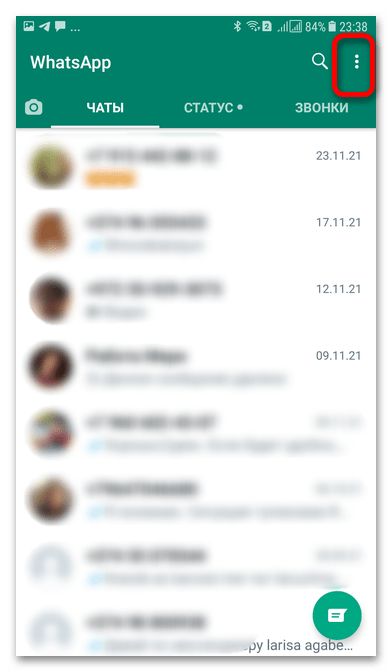
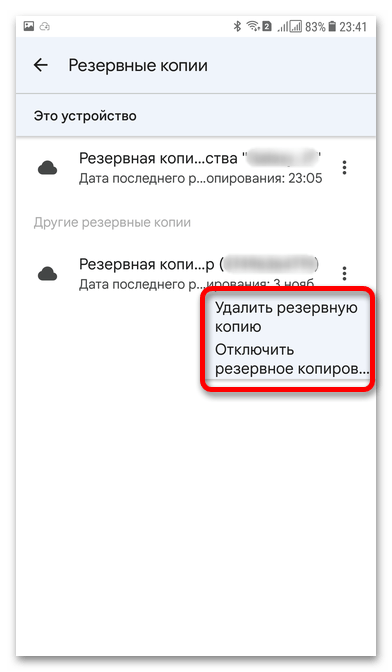
Вариант 2: Память смартфона
Дополнительный способ просмотра резервной копии WhatsApp на смартфонах на базе Android — это поиск необходимой папки непосредственно в памяти телефона. Метод подойдет для быстрого переноса данных на любой носитель, однако открыть файлы можно будет только на аналогичном смартфоне или ПК.
- Откройте на телефоне файловый менеджер (в нашем примере это «Мои файлы»).
- Прокрутите список параметров до строки «Память устройства».
- Далее откроются папки различных приложений. Найдите среди них «WhatsApp» и перейдите в нее.
- Тапните по «Backups».
- Обратите внимание, что в памяти смартфона сохраняются лишь те резервные копии, которые были созданы после установки приложения. Перенесите файлы на компьютер или другой телефон для восстановления переписок и контактов в случае потери информации.
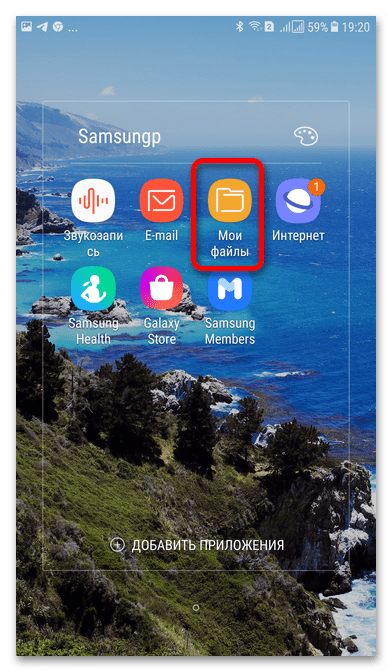
Еще статьи по данной теме:
Помогла ли Вам статья?
Как восстановить резервную копию Ватсап с Гугл диска? Или можно загрузить резервную копию WhatsApp с Гугл диска? Мы понимаем, что перенести данные WhatsApp с одного устройства на другое сложно; именно поэтому пользователи предпочитают восстанавливать резервную копию с Google Диска. В этом посте будет обсуждаться все о резервном копировании WhatsApp и о том, как легко загрузить резервную копию Whatsapp с Гугл диска. Продолжайте читать статью!
- Часть 1. Можно лм скачать резервную копию WhatsApp напрямую с Гугл Диска?
- Часть 2. Как восстановить резервную копию Whatsapp с Гугл диска?
- FAQs о резервной копии WhatsApp на Гугл Диске
Часть 1. Можно лм скачать резервную копию WhatsApp напрямую с Гугл Диска?
Google Диск в настоящее время не предлагает пользователям никаких вариантов прямой загрузки файлов резервных копий WhatsApp. Это позволяет вам только просматривать и удалять резервную копию WhatsApp с Google Диска. Однако вам больше не нужно беспокоиться, потому что существуют различные сторонние приложения, которые могут помочь вам загрузить резервную копию WhatsApp с Google Диска. Да это верно. Ниже мы упомянули несколько самых простых способов восстановить резервную копию WhatsApp с Гугл диска.
Часть 2. Как восстановить резервную копию Whatsapp с Гугл диска?
Как загрузить резервную копию whatsapp с Гугл диска? Вот три практических метода, которые вы можете использовать для загрузки данных WhatsApp на свой ПК, телефон Android и iPhone соответственно. Давайте обсудим эти методы один за другим.
Способ 1: Загрузить резервную копию WhatsApp с Гугл Диска на ПК (новейший)
Если вы хотите загрузить резервные копии WhatsApp с Google Диска, Tenorshare UltData for Android — ваш лучший выбор. С помощью этого приложения вы можете просматривать резервную копию WhatsApp на Google Диске и загружать ее на свой компьютер. Кроме того, вы можете дополнительно восстановить удаленные файлы из WhatsApp на Android, включая фото, видео и многое другое. Выполните эти простые шаги и узнайте, как восстановить резервную копию Whatsapp с Гугл диска на Андроид.
-
Установите последнюю версию UltData для Android на свой компьютер. Запустите его и подключите телефон к ПК. В его интерфейсе выберите из списка опцию «Восстановить данные Google Диска».
-
Вам будет предложено войти в свою учетную запись Google Диска. Итак, введите данные и нажмите «Войти».
-
После входа в систему вы увидите две опции на экране. Итак, нажмите «Восстановить данные WhatsApp».
-
Вы увидите все ранее резервные копии файлов WhatsApp на панели инструментов. Выберите те, которые вы хотите загрузить с Google Диска, и нажмите «Загрузить».
-
На экране появится сообщение с подсказкой, поэтому прочитайте его и нажмите кнопку «ОК». Теперь вас попросят подтвердить вашу учетную запись WhatsApp. Введите свой номер телефона и код страны и нажмите «Подтвердить».
-
После завершения проверки вы увидите все свои данные WhatsApp на панели инструментов. Данные будут включать ваши изображения, документы, сообщения и т. д. Предварительно просмотрите их все и выберите файлы, которые вы хотите восстановить.
-
Нажмите «Восстановить» и выберите место, куда вы хотите восстановить файлы.
-
Приложение начнет восстанавливать ваши данные. Не выключайте устройства в течение всего процесса. Когда вы закончите, нажмите кнопку «ОК», чтобы просмотреть файлы. Вы найдете загруженную резервную копию WhatsApp в папке, где вы ранее выбрали.
Вот как восстановить резервную копию Whatsapp из Гугл диска на ПК. Если вы хотите переместить данные WhatsApp с Google Диска на Android, проверьте второй метод, упомянутый ниже.
Способ 2: Восстановить резервную копию Whatsapp с Гугл диска на Андроид
Если вы являетесь пользователем устройства Android и задаетесь вопросом, как восстановить резервную копию Whatsapp с Гугл диска на Андроид, то этот раздел для вас. Вот самый простой способ, который вы можете попробовать.
- Во-первых, вам нужно удалить приложение WhatsApp и установить его снова. Кроме того, убедитесь, что файл резервной копии WhatsApp на Google Диске обновлен.
-
Как только приложение WhatsApp будет переустановлено на вашем телефоне, запустите его и введите тот же номер телефона, который связан с вашей учетной записью WhatsApp. Нажмите кнопку «Далее». Вы получите код подтверждения на свой телефон. Итак, введите этот 6-значный проверочный код.
-
Теперь предоставьте приложению доступ к вашим фотографиям, мультимедиа и файлам на вашем устройстве. Обновленная резервная копия будет обнаружена, и вам будет предложено восстановить ваши чаты и мультимедиа с Google Диска. Нажмите ВОССТАНОВИТЬ и дождитесь завершения процесса восстановления. Когда это будет сделано, нажмите «Далее».
- После завершения инициализации вы увидите, что все ваши резервные копии WhatsApp, включая сообщения и мультимедийные файлы, загружаются и восстанавливаются.
- Если вы хотите загрузить резервную копию WhatsApp с Google Диска и сохранить ее в виде файла, перейдите в «Настройки WhatsApp» > «Настройки чата» > «История чата» > «Чат по электронной почте».
-
Выберите файлы истории чата WhatsApp и выберите прикрепить мультимедиа или без мультимедиа, затем введите адрес электронной почты, на который будет отправлен загруженный чат.
- Теперь вы можете загрузить экспортированный чат, сохраненный в формате TXT, из почтового ящика.
Загрузить/восстановите резервную копию WhatsApp с Google Диска на iPhone
Если вы переключились с телефона Android на новый iPhone и хотите загрузить/восстановить резервную копию WhatsApp с Google Диска на iPhone, мы рекомендуем использовать iCareFone Transfer. Используя этот инструмент, вы можете легко просматривать, загружать, восстанавливать и переносить резервную копию WhatsApp с Google Диска на iPhone. Выполните следующие действия, чтобы сделать резервную копию данных WhatsApp на iPhone.

- Загрузите, установите и запустите iCareFone Transfer на своем ПК/Mac.
-
Выберите опцию «Бэкап» на левой панели параметров. После этого нажмите «Загрузить резервную копию WhatsApp с Google Диска на компьютер», а затем подключите iPhone к ПК.
-
Вам будет предложено ввести свою учетную запись Google и пароль для входа в Google Диск на следующем шаге. Итак, добавьте их и нажмите кнопку «Войти».
-
Все детали резервного копирования WhatsApp будут отображаться на экране. Выберите файлы, которые вы хотите загрузить/восстановить на свой iPhone, и нажмите «Продолжить».
-
Приложение попросит вас подтвердить учетную запись WhatsApp, поэтому выберите опцию «Подтвердить» и введите код страны и номер телефона. Когда вы закончите, нажмите «Подтвердить».
-
После завершения проверки программа начнет генерировать данные резервного копирования WhatsApp. Подождите, пока данные WhatsApp будут скопированы с Google Диска.
-
После успешного резервного копирования нажмите «Просмотреть резервную копию», чтобы проверить файлы резервных копий. Просмотрев файлы, нажмите «Восстановить на iOS»./p>
-
Через несколько секунд данные будут перемещены на устройство iOS. Вам будет предложено войти в учетную запись WhatsApp на вашем iPhone и выполнить проверку WhatsApp. Не забудьте пропустить «Восстановить из iCloud». Дождитесь восстановления данных.
FAQs о резервной копии WhatsApp на Гугл Диске
Q1: Как сделать резервную копию WhatsApp на Google Диске?
Вы можете открыть приложение WhatsApp. Перейдите в «Настройки», выберите «Чаты» и выберите «Резервное копирование чатов». Теперь нажмите «Резервное копирование на Google Диск», чтобы сделать резервную копию данных WhatsApp.
Q2: Как найти резервную копию WhatsApp на Google Диске?
Перейдите на Google Диск и в разделе «Хранилище» нажмите на число. Теперь нажмите «Резервные копии». Чтобы просмотреть файлы резервных копий, нажмите «Предварительный просмотр».
Q3: Как удалить резервную копию WhatsApp с Google Диска?
Перейдите на Google Диск и в разделе «Хранилище» нажмите число вариант. Вы увидите опцию «Резервные копии», поэтому выберите ее. Чтобы удалить файлы резервных копий, нажмите «Удалить резервную копию».
Заключение
Мы уверены, что вы узнали три разных способа загрузки резервной копии WhatsApp с Google Диска. Если вы хотите снова восстановить резервную копию WhatsApp на ПК напрямую, мы рекомендуем использовать Tenorshare UltData for Android, потому что это простое в использовании приложение, которое работает на 100%. Если вы планируете загрузить резервную копию WhatsApp из Google Диска на Android/iPhone, то iCareFone Transfer станет вашим лучшим другом.
Присоединяйтесь к обсуждению и поделитесь своим голосом здесь
В наше время стало удобно переносить все необходимые данные на новое устройство. Не нужно переживать за сам процесс — всё происходит автоматически. Достаточно лишь включить необходимые настройки, а дальше система сделает всё за вас. Переписка и данные чатов в WhatsApp — одна из тех вещей, которую не хочется терять при покупке нового смартфона. Вместе с ней могут быть утрачены важные изображения, видео и другие важные файлы. Рассказываем все нюансы о создании резервной копии WhatsApp, зачем это нужно делать и как удалить резервную копию WhatsApp, если в ней нет необходимости.
Рассказываем, как настраивать резервное копирование в WhatsApp
Содержание
- 1 Что такое резервная копия WhatsApp
- 2 Как сделать резервную копию WhatsApp
- 3 Как восстановить резервную копию WhatsApp
- 4 Как удалить резервную копию WhatsApp
- 5 Проблемы с резервной копией WhatsApp
- 6 Зачем нужно делать резервную копию
Что такое резервная копия WhatsApp
Резервная копия существует для того, чтобы восстановить данные в случае утраты устройства или критического повреждения. Допустим, вы вдрызг разбили смартфон, в котором были все переписки, и купили новый — достаточно запустить процесс восстановления и все перенесется в ваше новое устройство. По умолчанию резервная копия создается раз в день в 2 часа ночи. При восстановлении появятся все те же чаты, которые были в это время. Не восстановится только то, что было после, при условии, если вы не делали резервную копию сами. Резервные копии хранятся на устройстве или на карте памяти. Все зависит от того, куда вы установили приложение.
Как сделать резервную копию WhatsApp
Это очень просто. Зайдите в настройки WhatsApp и выберите «Чаты». Затем нажмите «Резервная копия чатов» и выберите частоту копирования, которая вам удобна. Жизнь — такая штука, что никогда не знаешь, где окажешься завтра. Поэтому лучше выставить ежедневное резервное копирование, чтобы наверняка обезопасить себя и свои данные.
Резервная копия WhatsApp настраивается очень быстро
Не забудьте выбрать способ создания резервной копии — по Wi-Fi или Wi-Fi или сотовой связи. Лучше выбрать второй вариант, чтобы не зависеть от точки доступа беспроводного интернета — иногда их просто нет поблизости или смартфон попросту может не подключиться к ним.
Читайте также: Создатели WhatsApp сделали ему замену. Что это и как им пользоваться
Удобно делать резервную копию WhatsApp вручную — в разделе «Чаты» нужно всего лишь нажать на «Резервное копирование». Учтите, что резервное копирование может занять много времени, так что волноваться не стоит — дальше этот безопасный процесс станет протекать незаметно от ваших глаз.
Как восстановить резервную копию WhatsApp
Не забудьте включить резервное копирование в настройках WhatsApp
Здесь все просто. Установите приложение WhatsApp, войдите в приложение и введите свой номер телефона. На экране появится предложение о восстановлении чатов — ждите пока все восстановится. Это очень удобно — во времена ICQ вся переписка утрачивалась с переходом на другое приложение и перенести ее было невозможно. О других полезных фишках в современных мессенджерах рассказываем в нашем Google News — не забудьте подписаться!
WhatsApp позволяет сохранить не только переписку и фото, но и видео. Для этого не забудьте включить опцию «Добавить видео» в настройках резервного копии. Бэкап станет заметно «тяжелее», зато все видеофайлы останутся в истории переписки.
Как удалить резервную копию WhatsApp
Некоторые предпочитают удалять текущую резервную копию сразу же после восстановления. Это связано в первую очередь с тем, что она больше не пригодится, ведь проще создать новую. Как это сделать:
- Зайдите в Гугл Диск со своего аккаунта
- Выберите показ полной версии, чтобы было удобнее пользоваться
- Нажмите «Параметры» и найдите строку «Управление приложениями» — там увидите «WhatsApp»
- В настройках нажмите «Удалить данные приложения»
Читайте по теме: 5 простых действий, на случай, если не работает WhatsApp
Проблемы с резервной копией WhatsApp
Зачастую могут возникать неполадки с резервной копией — она просто не создается. В таком случае проверьте сигнал сотовой связи или переключитесь на Wi-Fi.
На проблемы может указывать нехватка свободного места на смартфоне или низкий заряд аккумулятора. Не забудьте проверить синхронизацию устройства с облачным хранилищем.
Зачем нужно делать резервную копию
А вы пользуетесь резервным копированием в WhatsApp?
Многие мои знакомые пренебрегают восстановлением данных из резервной копии в WhatsApp — они попросту отключают копирование в настройках, чтобы смартфон лишний раз не растрачивал трафик и не разряжал аккумулятор в неподходящий момент. Некоторые делают это вручную в удобное время — чтобы всё было под контролем, а кто-то предпочитает и вовсе не делать бэкап, когда меняет смартфон — их устраивает то, что приложение фактически установится заново, потеряется вся переписка и не видят в этом проблемы. А как вы относитесь к резервной копии WhatsApp? Расскажите об этом в нашем Telegram-чате.
К сожалению, до сих пор нет официального способа перенести WhatsApp с Android-смартфона на iPhone. Но есть отличное решение — читайте об этом удобном приложении в нашей статье.
Резервная копия в WhatsApp позволяет сохранять видео — это очень удобно
Я делаю резервную копию в WhatsApp, чтобы вся история переписки была со мной. Да, это делает ее более объемной, зато всегда есть возможность найти информацию в истории переписки: дни рождения, события, детали разговора или какие-нибудь важные фотографии, которые, казалось, давно были утеряны. Резервная копия делается быстро и не мешает пользоваться смартфоном и самим приложением, зато эта функция позволит не потерять важные данные.
Вы можете создать резервную копию сообщений и медиафайлов на Google Диск, чтобы в случае потери телефона или перехода на другой Android телефон, ваши чаты находились в безопасности. Мы рекомендуем подключить свой телефон к Wi-Fi сети, прежде чем начать резервное копирование ваших чатов на Google Диск, так как резервные копии файлов могут отличаться по размеру и могут использовать мобильные данные, что может привести к дополнительным расходам. Узнайте больше о резервном копировании на Google Диск:
- Минимальные требования
- Создание резервной копии на Google Диск
- Восстановление из резервной копии на Google Диске
- Настройка параметров резервного копирования на Google Диск
- Удаление резервной копии из вашего аккаунта Google
- Шаги по устранению неполадок резервного копирования на Google Диск
Минимальные требования
Для того, чтобы использовать резервное копирование на Google Диск, вам необходимо:
- Активировать аккаунт Google на вашем телефоне.
- Установить сервисы Google Play. Внимание: сервисы Google Play доступны только для Android 2.3.4 и выше.
- Достаточно свободного места на Google Диске для WhatsApp чатов и медиафайлов, включая фотографии, видео, голосовые сообщения, и аудиофайлов.
- Достаточно свободного места на вашем телефоне, чтобы создать резервную копию.
Создание резервной копии на Google Диск
Как создать резервную копию на Google Диск:
- Откройте WhatsApp.
- Перейдите в Меню > Настройки > Чаты и звонки > Резервная копия чата.
- Нажмите на Резервное копирование на Google Диск и настройте частоту резервного копирование на ваше усмотрение.
- Вам будет предложено выбрать аккаунт Google, куда будет сохранена резервная копия ваших чатов. Если у вас нет аккаунта Google, нажмите наДобавить аккаунт. Пожалуйста, запомните, какой именно аккаунт Google вы используете для резервного копирования.
- Нажмите на Использовать, чтобы выбрать сеть, которую вы хотите использовать для резервного копирования. Пожалуйста, обратите внимание, что резервное копирование через мобильные Интернет может привести к дополнительным расходам.
Вы также можете вручную создать резервную копию чата на Google Диск в любое время:
- Откройте WhatsApp.
- Перейдите в Меню > Настройки > Чаты и звонки > Резервная копия чата.
- Нажмите на Резервное копирование на Google Диск и настройте любую частоту резервного копирование, кроме Никогда.
- Нажмите на Резервное копирование, чтобы начать резервное копирование на Google Диск. Этот процесс может занять несколько минут.
Внимание: В зависимости от размера чата, первое полное резервное копирование может занять некоторое время. Мы рекомендуем вам подключить свой телефон к источнику питания. Последующие резервные копии будут дополнительными, поэтому не нужно будет создавать абсолютно новую резервную копию всех ваших данных каждый раз.
Восстановление из резервной копии на Google Диске
Чтобы успешно восстановить резервную копию из Google Диска, вы должны использовать тот же номер телефона и аккаунт Google, которые вы использовали для создания резервной копии. Затем выполните следующие действия, чтобы восстановить резервную копию:
- Убедитесь, что аккаунт Google, который вы использовали для создания резервной копии, был добавлен в ваш телефон.
- Удалите и заново установите WhatsApp.
- После подтверждения вашего номера, вам будет предложено восстановить сообщения и медиафайлы из Google Диска.
- После завершения процесса восстановления, нажмите на След. и ваши чаты будут восстановлены, как только инициализация будет завершена.
- После восстановления чатов, WhatsApp начнет восстанавливать медиафайлы. Если вы устанавливаете WhatsApp, и при этом никогда не создавали резервные копии на Google Диск, WhatsApp будет автоматически восстанавливать файлы из резервных копий, которые были сохранены локально.
Настройка параметров резервного копирования на Google Диск
Чтобы изменить частоту резервного копирования на Google Диск:
- Откройте WhatsApp.
- Перейдите в Меню > Настройки > Чаты и звонки > Резервная копия чата.
- Нажмите на Резервное копирование на Google Диск.
- Установите частоту резервного копирования по своему усмотрению.
Чтобы изменить аккаунт, в который вы хотите сохранить резервную копию истории чата:
- Откройте WhatsApp.
- Перейдите в Меню > Настройки > Чаты и звонки > Резервная копия чата.
- Нажмите на Аккаунт и выберите аккаунт, в который вы хотите сохранить резервную копию истории чата.
Внимание: Если вы измените свой аккаунт Google, то вы не сможете получить доступ к резервным копиям, которые были сохранены в другом аккаунте Google.
Чтобы изменить подключение, которое вы хотите использовать для резервного копирования:
- Откройте WhatsApp.
- Перейдите в Меню > Настройки > Чаты и звонки > Резервная копия чата.
- Нажмите на Использовать и выберите сеть, которую вы хотите использовать для резервного копирования.
Удаление резервной копии из вашего аккаунта Google
Вы можете удалить данные WhatsApp из вашего Google Диска. Для этого:
- Перейдите в Google Диск (https://drive.google.com) и войдите в свой аккаунт Google. Если вы открываете данную ссылку на вашем телефоне, вы должны нажать на кнопку Меню в левом верхнем углу, затем нажмите на Полная версия.
- Нажмите на значок Шестеренки в правом верхнем углу > Настройки >Управление приложениями.
- Найдите WhatsApp в списке. Пожалуйста, обратите внимание, что появление WhatsApp в списке может занять несколько минут.
- После того как вы увидите WhatsApp, подождите, пока появится объем «Данных приложения». Это может занять несколько минут.
- Нажмите на Настройки > Удалить данные приложения.
Шаги по устранению неполадок резервного копирования на Google Диск
Если вам не удается создать резервную копию на Google Диск, пожалуйста, попробуйте следующее:
- Убедитесь, что ваш аккаунт Google добавлен в телефон.
- Убедитесь, что у вас есть достаточно свободного места на вашем Google Диске, чтобы создавать резервную копию. Вы можете посмотреть, сколько свободного места осталось на Google Диске в левом нижнем углу экрана.
- Убедитесь, что сервисы Google Play установлены на вашем телефоне.Внимание: сервисы Google Play доступны только для Android 2.3.4 и выше.
- Если вы пытаетесь создать резервную копию через мобильный Интернет, убедитесь, что у вас есть достаточно трафика для обоих WhatsApp и сервисов Google Play. Обратитесь к оператору, если вы не уверены.
- Попробуйте создать резервную копию через другую сеть (например, попробуйте подключиться к Wi-Fi, если вы не можете создать резервную копию через мобильный Интернет).
Если вы не можете восстановить резервную копию из Google Диска, пожалуйста, попробуйте следующее:
- Убедитесь, что вы пытаетесь восстановить данные, используя тот же номер телефона и аккаунт Google, которые вы использовали для создания резервной копии.
- Убедитесь, что на вашем телефоне есть достаточно свободного места для восстановления резервной копии.
- Убедитесь, что сервисы Google Play установлены на вашем телефоне.Внимание: сервисы Google Play доступны только для Android 2.3.4 и выше.
- Убедитесь, что аккумулятор полностью заряжен или телефон подключен к источнику питания.
- Убедитесь, что ваш телефон подключен к надежной и стабильной сети. Если вам не удастся восстановить данные через мобильный Интернет, пожалуйста, попробуйте Wi-Fi.
Удачи,
Служба поддержки WhatsApp
WhatsApp - одно из самых успешных приложений для обмена сообщениями в мире. Он позволяет вам связываться с друзьями и семьей, обмениваться фотографиями и видео и даже позволяет вам делиться своим местоположением с людьми, которым трудно его найти. Что наиболее важно, все это и многое другое достигается с похвальной простотой. Попав в экосистему WhatsApp, пути назад уже нет, и вы продолжаете использовать приложение как можно дольше.
Как вы, должно быть, уже знаете, WhatsApp поддерживает непрерывность с помощью резервных копий. На Android резервные копии хранятся на Google Диске и могут быть восстановлены, когда вы приобретаете новый телефон и хотите вернуть свои старые чаты.
Однако сегодня мы не занимаемся восстановлением резервных копий WhatsApp. Сегодня мы займемся их поиском. Итак, без лишних слов, давайте посмотрим, как вы можете найти резервные копии WhatsApp на Google Диске.
Связанный: Как навсегда скрыть чаты WhatsApp
Мы знаем, что резервные копии WhatsApp хранятся на Google Диске, но доступ к ним — это совсем другая игра. Google Диск не хранит ваши резервные копии WhatsApp в обычной папке. Он хорошо скрывает его и скрывает от глаз. Таким образом, хотя вы можете отключить хранилище резервных копий WhatsApp и удалить резервную копию с Google Диска, вы не можете просто загрузить файл резервной копии и запустить его на своем ПК.
Прежде чем продолжить, помните, что вам понадобится доступ Гугл Диск из браузера; не приложение Google Диск на Android или iOS. Как только вы позаботитесь об этом, можно смело начинать.
Через управление приложениями
После перехода на Drive.Google.com и войдя в систему с предпочитаемым идентификатором Google, нажмите кнопку «Настройки» в правом верхнем углу экрана. Теперь перейдите в «Настройки».
Вы перейдете на вкладку «Общие», где сможете увидеть обзор своего профиля на Google Диске. Затем нажмите «Управление приложениями».
Эта область предоставит вам список приложений, у которых есть доступ к вашему хранилищу Google Диска. Прокрутите вниз, пока не увидите «WhatsApp Messenger». Щелкните «Параметры». Здесь вы найдете только опцию «Отключиться от Диска».
В противном случае WhatsApp не сможет создавать резервные копии ваших чатов на Google Диске.
Через резервные копии
На Google Диске также есть раздел «Резервное копирование», в котором хранятся все важные резервные копии. Конечно, они по-прежнему недоступны для загрузки, но вы все равно можете их проверить. Прежде всего, войдите в свою учетную запись Google Диска из браузера и нажмите значок «Настройки» в правом верхнем углу экрана. Теперь снова нажмите «Настройки».
Вы перейдете на вкладку «Общие», где сможете увидеть, сколько памяти у вас доступно. Затем нажмите «Просмотр элементов, занимающих место».
На следующем экране будут показаны все тяжелые файлы, которые есть на Google Диске. Теперь нажмите «Резервные копии».
Кроме того, вы можете щелкнуть значок «Хранилище» на левой панели и перейти в «Резервные копии».
Здесь вы найдете файл резервной копии WhatsApp с прикрепленным к нему вашим номером.
Нажав на нее, вы получите два варианта: «Выключить» и «Удалить».
Нажатие на первое отключит резервное копирование WhatsApp навсегда, а второе удалит резервную копию с вашего Диска.
Связанный: Как создать чат WhatsApp в качестве одного члена / участника
Как узнать, какая это учетная запись Google?
WhatsApp, как и все приложения Android в вашей системе, будет использовать вашу основную учетную запись Google и хранилище Google Диска для хранения резервных копий. Итак, чтобы понять, какая учетная запись будет иметь доступ к резервным копиям WhatsApp, вам необходимо проверить основную учетную запись Google на вашем устройстве. Для этого перейдите в «Настройки» и нажмите «Google».
В верхней части экрана будет показана ваша основная учетная запись.
Чтобы получить подтверждение, вы можете войти в WhatsApp и проверить предпочитаемую учетную запись приложения на Google Диске. После запуска WhatsApp нажмите кнопку с вертикальным многоточием в правом верхнем углу экрана.
Затем перейдите в «Настройки».
Теперь нажмите «Чаты».
Внизу экрана вы найдете опцию «Резервное копирование чата».
Нажмите на него. Под баннером «Настройки Google Диска» вы увидите раздел «Учетная запись Google». Будет отображена ваша резервная учетная запись по умолчанию.
Если вы хотите изменить его, нажмите «Учетная запись Google» и выберите новую учетную запись.
Когда закончите, покиньте зону.
Можете ли вы читать чаты WhatsApp из резервной копии?
Как мы видели в ходе статьи, WhatsApp использует Google Диск для хранения ваших резервных копий. Однако читать старые тексты или просматривать фотографии практически невозможно даже после получения резервной копии. В отличие от Google Диска, iCloud показывает файл резервной копии WhatsApp, но он по-прежнему защищен сквозным шифрованием. Так что ни одно приложение не может их переводить, кроме WhatsApp.
Многие сторонние приложения могут утверждать, что предоставляют вам какую-то расшифровку стенограммы, но ни одно из них не имеет никаких достоинств и только пытается вытащить из вас с трудом заработанные деньги.
Сколько резервных копий сохранено?
Согласно WhatsApp, каждый раз, когда резервная копия помещается на Google Диск, файл перезаписывает свой предшественник. Практически это означает, что в любой момент времени разрешен только один экземпляр резервной копии WhatsApp, а не два или три. Кроме того, WhatsApp уточнил, что файлы резервных копий больше не учитываются в вашей квоте Google Диска. Это означает, что вам не придется беспокоиться о потере файла резервной копии WhatsApp, когда на Google Диске заканчивается место.
Можете ли вы восстановить резервные копии Android на iPhone?
Перейти с Android на iOS или наоборот — это большое дело. От вас требуется не только ознакомиться с различными операционными системами и принципами работы, но вы также рискуете потерять данные за годы. Резервное копирование WhatsApp на Android связано с Google Диском, а на iOS для выполнения работы используется iCloud. Итак, когда вы, наконец, совершите переход с Android на iOS, вы будете вынуждены оставить свои резервные копии WhatsApp позади.
На данный момент нет официального решения этой проблемы, а это означает, что вам придется полагаться на стороннее приложение, чтобы выполнить эту работу. Посмотрите эту ветку, чтобы узнать, какое программное обеспечение вы можете использовать в этом отношении и что люди говорят по этому поводу.
Помимо WhatsApp, вы также сможете передавать данные из других приложений для обмена сообщениями, таких как Line, Kik, Viber и других.
СВЯЗАННЫЕ С
В отличие от Telegram, в WhatsApp сообщения хранятся не на выделенных серверах, а потому получить доступ к своей переписки можно только через восстановление истории своих чатов из резервной копии.
Как создать резервную копию.
iPhone:
- Зайдите в настройки;
- Чаты;
- Резервная копия;
- Создать копию
- Начнется создание резервной копии. Она будет сохранена в ваш iCloud.
Стоит помнить, что по умолчанию WhatsApp создает резервные копии чатов автоматически. Вы можете настроить частоту резервирования.
Android:
- Зайдите в настройки;
- Чаты;
- Резервная копия чатов;
- Резервное копирование.
- Начнется бэкап вашей переписки. После этого файл с копией чатов появится в памяти смартфона. По умолчанию он будет располагаться по адресу:
/sdcard/WhatsApp/Databases
Получить доступ к нему можно через файловый менеджер самого устройства, либо подключив смартфон к компьютере и открыв внутренний накопитель смартфона в «проводнике».
Кроме того, резервную копию можно хранить на Google.Диске, что гораздо удобнее.
Для этого:
- В окне с настройками резервирования чатов нужно подключить свой WhatsApp к Google.Диску.
- Для этого нажмите на строчку «Аккаунт» и выберите нужный адрес. Если ваш смартфон привязан к аккаунту Google, он появится в качестве возможного варианта. Если нет (или хочется хранить историю своей переписки в другом «облаке»), придется создать почту на Gmail, а привязать ее к смартфону.
После этого все ваши чаты будут сохраняться на Google. Диске
Как восстановить все свои чаты из резервной копии.
iPhone
- Скачайте WhatsApp;
- Укажите тот же номер телефона, что использовался, когда создавались резервные копии;
- Мессенджер проверит ваш iCloud на наличие резервной копии — и сразу же предложит восстановить все сообщения.
- Готово!
Android:
- Скачайте WhatsApp
- Если у вас локальная резервная копия, скопируйте ее и вставьте по этому адресу:
- /sdcard/WhatsApp/Databases
- Укажите тот же номер телефона, что использовался, когда создавались резервные копии;
- Мессенджер проверит память устройства и предложит восстановить все сообщения;
- Если она хранится в Google.Диске, нужно войти в свой Google-аккаунт на этом смартфоне;
- Мессенджер проверит «облако» и предложит восстановить все чаты из копии.
Если при использовании нового телефона не хотите терять переписки в мессенджере Ватсап с друзьями и коллегами, перенесите их. Даже если чаты удалены, их можно просмотреть. Чтобы сделать это, читайте обзор способов, как загрузить резервную копию переписок WhatsApp.
Резервная копия для сохранения переписок WhatsApp
Диалоги WhatsApp сохраняются созданием резервной копии. Настроить загрузку копий нетрудно. Нужна учетная запись в системе Гугл (заведите почту на gmail.com). Автоматически Гугл создаст облачное хранилище «Диск». Чтобы содержимое WhatsApp загрузилось на Диск, нужно выполнить инструкцию:
· Запустите Ватсап
· Откройте настройки нажатием на иконку в виде трех точек вверху справа
· Выберите пункт настроек «Чаты. Тема, обои, история чатов»
· Следующее открывшееся окно предложит несколько разделов. Выберите «Резервная копия чатов», слева от которой иконка облачка
· В пункте «Аккаунт Google» введите свою учетную запись
· Выберите периодичность, с которой резервные копии будут сохраняться в облачном хранилище: каждый день, неделю, месяц либо никогда.
· Настройте условия загрузки: только при доступу к интернету через Wi-Fi или и через мобильный интернет.
После настройки резервного копирования, сохраненные на Google Диске данные, доступны для загрузки на новый смартфон.
Если клиенты и заказчики пишут в Директ Инстаграм, рискуете потерять данные в случае блокировки аккаунта. Разместите в шапке профиля мультиссылку — так переведете общение в мессенджеры, тем самым обезопасите себя от потери заказов.
Загрузить восстановленную копию из Google Диска
Вернуть данные можно, используя тот же номер телефона и профиль Google, с которыми вы задавали команду загрузить переписки в облачном хранилище.
Вернуть переписки можно по следующей инструкции:
1. Удалите мессенджер WhatsApp со смартфона
2. Загрузите и установите заново
3. Откройте приложение, введите и подтвердите телефонный номер
4. Программа предложит восстановить сообщения и медиафайлы. Согласитесь
5. После завершения операции нажмите «Далее»
6. После описанной несложной процедуры чаты будут выведены на экран приложения
7. Сначала программа возвращает переписки, потом подгружает файлы (фото, видео, голосовые сообщения, гифки)
Если не производилась настройка для сохранения копий в облаке Гугла, программа Ватсап будет искать и загружать файлы из локальных папок смартфона.
Восстановление из локальной резервной копии
Хранение данных посредством облачных хранилищ помогает не загромождать память мобильных устройств. Если решили пользоваться локальной резервной копией, переместите файлы в новое устройство через подключение к компьютеру. Либо переместите на SD-карту, которую вставите в новый смартфон.
Важное о локальном хранении:
· Память телефона хранит файлы только за последнюю неделю
· Копии файлов создаются в 2 часа ночи
· По умолчанию загрузка происходит в папку /sdcard/WhatsApp/. Но если вы производили какие-либо перемещения, данные могут оказаться во внутренней памяти.
Как перевести общение с клиентами в WhatsApp
Аккаунт Инстаграм — не самое безопасное место хранения информации. Его могут забанить, взломать. Если переписку с друзьями и семьей необязательно беречь от случайного удаления, то диалоги с заказчиками терять нельзя.
Если клиенты и заказчики хотят общаться через Директ Инстаграма, рискуете потерять заказы. При переполненном директе заказы могут остаться без внимания, клиенты оскорбятся и уйдут.
Надежнее переводить общение в мессенджеры: WhatsApp, Telegram, Viber, Facebook Massenger.
Инстаграм позволяет вставить одну ссылку в шапку профиля. С одной стороны это ограничение средств общения. С другой — сохранится порядок, нет риска загрузить профиль контактами.
Вставьте в поле «сайт» настроек шапки мультиссылку. Это мини-сайт, где размещается информация о вас, услуге, товаре. Пользователь выберет удобный мессенджер, чтобы начать общение, сделать заказ.
Чем еще полезна мультиссылка
Попробуйте сделать мини-лендинг при помощи сервиса Hipolink.
Кроме указания мессенджеров есть 15 функций конструктора, которые позволят сделать лендинг, не уступающий привычным сайтам.
· Оформите дизайн по своему вкусу или воспользуйтесь шаблонами
· Распишите услуги. Оформите при помощи блока «Выпадающие списки». Так тексты будут выглядеть красиво, структурированно
· Разместите ссылки на каналы или социальные сети
· Предложите подписчикам скачивать инфпродукты, гайды, методички из облачного хранилища. При этом не нужно каждый раз высылать ссылку лично. Просто вставьте линк на Гугл Диск, Яндекс Диск, Dropbox — пользователи смогут загрузить контент самостоятельно.
· Ведите запись на вебинары, консультации через форму подачи заявок
· Оформите витрину товаров с фотографиями и ценами
· Вставляйте рекламный видеоролик, карусель фотографий
На чтение 7 мин Просмотров 5к. Обновлено 23.06.2022
Сегодня Whatsapp достаточно известное приложение, которое позволяет общаться на расстоянии, обмениваться информацией, делиться фотографиями, видео и так далее. Однако приходит время, когда пользователь меняет свой телефон или по какой-то причине мессенджер исчезает вместе с хранящейся информацией. Тогда многие клиенты интересуются, как восстановить Ватсап.
Содержание
- Как восстановить Ватсап на телефоне
- Когда необходимо восстановление Ватсапа
- Какие файлы можно восстановить
- Как восстановить приложение из резервной копии
- Пошаговая инструкция
- Где сохраняется резервная копия
- Этапы восстановления
- Архив данных Ватсап, что это
- Какие файлы хранятся
- Время хранения данных
- Как восстановить историю звонков в приложении, пошагово
- Как восстановить Ватсап, если нет резервной копии на телефоне
- Можно ли восстановить Ватсап на другом телефоне
- Основные этапы
- Заключение
Как восстановить Ватсап на телефоне
Возможно, что мессенджер вовсе не удален с устройства, а просто исчезла иконка. Поэтому сперва попробуйте вернуть значок на место.
Действия для этого следующие.
- На мобильном устройстве откройте «Настройки».
- Выберите раздел «Приложения».
- Отыщите в представленном перечне Whatsapp. Зажмите значок.
- Когда иконка сможет перемещаться свободно, переместите ее на экран.
Если мессенджер все же был удален, то восстановить Whatsapp можно с Гугл Диска следующим образом.
- Установите приложение заново.
- Откройте программу. Согласитесь с политикой и условиями, нажав кнопку «Принять и продолжить».
- Затем введите номер мобильного телефона, к которому была осуществлена привязка аккаунта.
- На гаджет поступит СМС с кодом. Введите его в соответствующее поле.
- Дайте разрешение на доступ к контактам и хранилищу.
- Затем мессенджер обнаружит копию с информацией и предложит восстановить Ватсап.
- Когда на экране появится предложение о восстановлении. Выберите данную опцию.
- После завершения процедуры, кликните «Далее».
По окончанию в приложении будут отображены чаты, а затем начнется сам процесс. На устройствах с операционной системой iOS процедура немного отличается. Обязательным условием считается авторизация в аккаунте iCloud.
Чтобы восстановить Ватсап на Айфоне, выполните следующие действия.
- Войдите в «Настройки» своего мобильного и перейдите в раздел iCloud.
- Напротив пункта iCloud Drive передвиньте ползунок в состояние «Включено».
- Затем в настройках выберите пункт «Чаты».
- Нажмите на вкладку «Резервное копирование» и выберите частоту сохранения информации. Рекомендуемый режим «Ежедневно».
- Последний шаг – создайте резервную копию.
Теперь по необходимости можно переустановить мессенджер вновь воссоздать данные.
Когда необходимо восстановление Ватсапа
Зачастую переписки в подобных программах могут содержать очень важную информацию. Это могут быть контактные данные, номера банковских карт, важные документы и так далее.
Восстановить Ватсап может потребоваться в следующих ситуациях:
- удаление сообщений или целого чата;
- поломка мобильного устройства;
- удаление мессенджера;
- форматирование карты памяти;
- утеря данных после перепрошивки девайса.
Кроме перечисленного восстановить историю Ватсап может понадобиться в случае приобретения нового смартфона.
Какие файлы можно восстановить
Вместе с запросом «Как восстановить Вацап» у пользователей возникает другой, не менее интересующий вопрос. Какие файлы подлежат восстановлению. Вообще, если у клиента имеется резервная копия на Гугл диске, то эту проблему можно решить быстро.
Данные, подлежащие восстановлению:
- диалоги, чаты;
- фотографии;
- видеофайлы;
- документы.
То есть все медиафайлы, которые были скопированы в резервную копию или сохранились на устройстве.
Как восстановить приложение из резервной копии
Приложение имеет встроенную опцию резервного копирования, которую также можно настроить, чтобы бэкапы сохранялись в облачном хранилище.
Whatsapp восстановить из резервной копии на телефоне можно ниже описанными методами. Главное чтобы на смартфоне клиент был авторизован под своим аккаунтом и под одним и тем же номером.
Пошаговая инструкция
Для того чтобы сохранять всю важную информацию, подключите опцию автоматического копирования. Дальше выберите частоту сохранения. Существует способ, восстановить Ватсап как из локальной резервной копии, так и из Google Диска.
Затем выполните следующие шаги:
- Загрузите и откройте файловый менеджер.
- Выполните переход к локальному хранилищу или откройте по очереди:
«Внутренний накопитель» / Android / media / com.whatsapp / WhatsApp / Databases. - Скопируйте файл с этой папки на флешку или рабочий стол, подключив телефон к ПК.
- Переустановите приложение, но на экране авторизации закройте Ватсап и поместите скопированный файл в папку Databases (если таковой папки не окажется, создайте её в разделе —
«Внутренний накопитель» / Android / media / com.whatsapp / WhatsApp. - Продолжите авторизацию. После подтверждения смс с проверочным кодом приложение обнаружит файл резервной копии на устройстве и предложит востановить данные.
Если требуется возобновить не самую последнюю версию копии, проделайте иные действия.
- Откройте файловый менеджер.
- Пройдите по пути, который был описан ранее.
- Затем переименуйте файл, который необходимо восстановить. Например,
с msgstore-YYYY-MM-DD.1.db.crypt14наmsgstore.db.crypt14.
Затем удалите Ватсап, переустановите его и проделайте действия по возобновлению с Гугл.
Где сохраняется резервная копия
В приложение WhatsApp имеется режим автоматического сохранения копий. Данные копируются в зависимости по частоте, которая была установлена пользователем. Все файлы сохраняются во внутренней памяти девайса, в папке Databases.
Этапы восстановления
Облачное хранилище применяется для того, чтобы сэкономить место в памяти мобильного устройства. Функция подключается пользователем самостоятельно через настройки приложения Ватсап.
Для этого выполните следующие пошаговые действия.
- Откройте Ватсап.
- Перейдите в раздел «Настройки».
- Выберите пункт «Чаты».
- Далее нажмите на пункт «Резервная копия чатов».
- Затем подключите действующий аккаунт Google. По необходимости зарегистрируйтесь.
- Укажите периодичность сохранения.
После этого перейдите к этапу восстановления.
- Скачайте и откройте мессенджер.
- Подтвердите номер мобильного.
- На экране отобразится новое окно. Нажмите кнопку «Восстановить».
- Далее выберите аккаунт, откуда будут скачиваться данные.
Процедура возобновления информации может занять некоторое время. Все зависит от количества файлов и скорости интернета.
Архив данных Ватсап, что это
Это папка, куда возможно перемещение не востребованных чатов на данный момент, но необходимых в будущем. Кроме того, папку можно использовать и для скрытия диалога с конкретным человеком. После добавления такого чата в архив и удаления переписки, при последующем общение диалог будет восстановлен автоматически.
Какие файлы хранятся
Архивы могут хранить большие массивы данных. Это могут быть изображения, аудио и видеозаписи, историю переписок, документы и так далее.
Время хранения данных
Многих интересует вопрос, как удалить переписку в Ватсапе без восстановления. На самом деле все локальные копии сохраняются в течение 7 дней. По прошествии этого времени данные перезаписываются.
Как восстановить историю звонков в приложении, пошагово
Все предыдущие методы работают, когда нужно реанимировать текстовую информацию: документы, переписи, файлы. Со звонками могут возникнуть проблемы. Однако есть способ. Это использование сторонних приложений. Например, Dr Fone.
Важно! Воспользоваться данным способом не получится на устройствах iOS, так как политика магазина App Store строже относится к подобным программам.
Для того чтобы воспользоваться данной программой сделайте следующее:
- Установите утилиту на компьютер.
- Подключите мобильный к ПК.
- В приложение нажмите на вкладку Data Recovery.
- Выберите операционную систему смартфона.
- Затем отметьте данные, которые требуется извлечь.
- Кликните по кнопке Start Scan.
Дождитесь окончания сканирования. После еще раз отметьте данные для извлечения и щелкните Recover to Computer. Укажите папку, куда требуется выгрузить файлы.
Как восстановить Ватсап, если нет резервной копии на телефоне
Если у пользователя не имеется резервной копии, то не стоит заранее расстраиваться. Выход есть — применение сторонней программы Tenorshare UltData for Android. Это уникальное приложение, которое позволяет быстро и качественно возобновить данные из мессенджера.
Для этого необходимо выполнить следующие действия.
- Скачайте и установите утилиту с официального сайта разработчика на компьютер.
- Подключите мобильный телефон.
- Программа обнаружит гаджет.
- Нажмите на кнопку «Начать». Запустится процесс поиска удаленной информации с Ватсап.
- Далее выполните вход в свою учетную запись.
- В «Настройках» выполните резервное копирование.
- После этого на компьютере нажмите кнопку «Да, я хочу продолжить» и начнется процесс сканирования.
По окончании, на экране отобразятся все найденные данные, включая архив данных Ватсап и удаленные сообщения. Отметьте, что требуется вернуть и кликните по кнопке «Восстановить».
Можно ли восстановить Ватсап на другом телефоне
Также каждый пользователь имеет возможность восстановить архив WhAtsapp на новом телефоне. Сделать это можно в несколько основных этапов, которые описаны ниже.
Основные этапы
Весь процесс можно описать в три этапа:
- На старом устройстве войдите в WhatsApp. Перейдите в «Настройки», далее «Чаты». Выполните действия по созданию резервной копии на Гугл диск.
- На новом девайсе введите тот же Гугл аккаунт. Установите WhatsApp.
- Впишите старый номер и щелкните кнопку «Восстановить» из резервной копии.
Таким образом, вы сможете восстановить архив WhatsApp на новом телефоне.
Заключение
Существует несколько способов, как реанимировать Ватсап. Неважно имеется ли у вас резервная копия или нет. Это можно сделать вручную. Или с использованием сторонних утилит.